
Tento software opraví běžné chyby počítače, ochrání vás před ztrátou souborů, malwarem, selháním hardwaru a optimalizuje váš počítač pro maximální výkon. Opravte problémy s počítačem a odstraňte viry nyní ve 3 snadných krocích:
- Stáhněte si Restoro PC Repair Tool který je dodáván s patentovanými technologiemi (patent k dispozici tady).
- Klepněte na Začni skenovat najít problémy se systémem Windows, které by mohly způsobovat problémy s počítačem.
- Klepněte na Opravit vše opravit problémy ovlivňující zabezpečení a výkon vašeho počítače
- Restoro byl stažen uživatelem 0 čtenáři tento měsíc.
Řada uživatelů uvedla, že kdykoli otevřete dokument Microsoft Word, otevře se v malém okně. Zdá se, že tento problém ovlivňuje všechny verze aplikace Microsoft Word, takže to naznačuje, že problém je místní.
Tady je to, co jeden uživatel musel o tomto problému říci Odpovědi společnosti Microsoft:
Právě jsem dostal počítač s Windows 7 a Office 2010 (Standard). Kdykoli otevřu textový dokument, je okno přibližně třetinové velikosti celé obrazovky. Musím buď kliknout v pravém horním rohu, nebo napsat alt-mezerník-x. Vzhledem k tomu, že nikdy nebudu chtít pracovat v malém stísněném okně, budu to muset udělat pokaždé, když otevřu dokument, bez jakéhokoli důvodu. Existuje něco, co mohu udělat pro resetování aplikace Word tak, aby ve výchozím nastavení otevřelo okno v plné velikosti? dík
Z těchto důvodů v tomto článku prozkoumáme rychlý způsob, jak tuto nepříjemnou chybu opravit. Čtěte dále a dozvíte se více.
Jak získám aplikaci Microsoft Word k otevření celé obrazovky?
1. Změňte nastavení v okně vlastností
- Klikněte na Cortana tlačítko Hledat -> zadejte Slovo -> klikněte na něj pravým tlačítkem -> vyberte Otevřít umístění souboru.
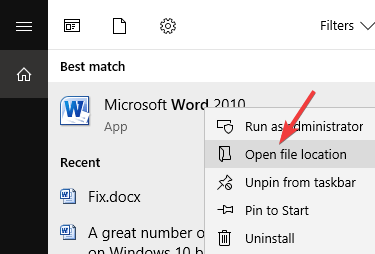
- Tím se otevře složka, ve které je nainstalován váš Microsoft Word.
- Pravým tlačítkem klikněte na ikonu Microsoft Word -> vyberte Vlastnosti.
- Uvnitř Zkratka karta -> klikněte na rozevírací nabídku vedle položky Spustit -> vybrat Maximalizováno -> klikněte OK.
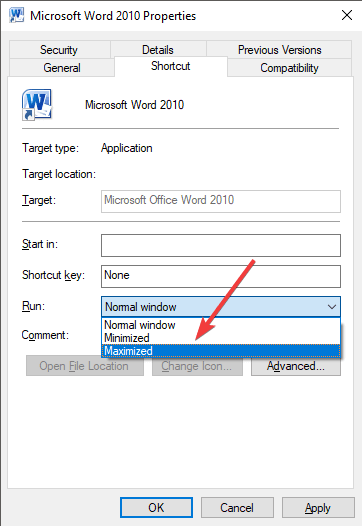
- Zkontrolujte, zda se tím problém nevyřeší. Pokud tomu tak není, postupujte podle další metody.
2. Před zavřením aplikace Word maximalizujte okno
- Otevřete dokument Word normálně.
- Přetáhněte okraje dokumentu Word do požadované velikosti (nebo ji maximalizujte kliknutím na Maximalizovat knoflík).
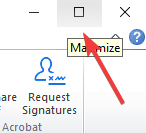
- Zavřete dokument.
- Při opětovném otevření dokumentu si měl pamatovat velikost, kterou mělo okno před zavřením.
- Pokud se tím problém nevyřeší, postupujte podle následující metody.
3. Použijte klávesu Ctrl na klávesnici

- Otevřete dokument Microsoft Word.
- Změňte velikost okna na požadovanou velikost přetažením okrajů okna nebo výběrem možnosti Maximalizovat tlačítko (viz Metoda 2 krok 2).
- Stiskněte a podržte Ctrl klávesa na klávesnici -> zavřete dokument Word kliknutím na Tlačítko X. v pravém horním rohu obrazovky.
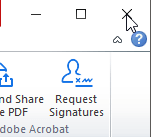
- Znovu otevřete dokument Microsoft Word a zkontrolujte, zda je problém vyřešen.
V tomto článku jsme prozkoumali nejlepší způsoby řešení problému způsobeného otevřením aplikace Microsoft Word v malém okně bez ohledu na to, jaké nastavení jste na něj použili před uzavřením dokumentu.
Pokud vám některá z těchto metod pomohla vyřešit váš problém, neváhejte nás kontaktovat pomocí níže uvedené části s komentáři.
PŘEČTĚTE SI TAKÉ:
- Tato chyba aplikace Microsoft Word může obejít vaši antimalwarovou ochranu
- Jak odstranit slova ze slovníku kontroly pravopisu společnosti Microsoft
- Jak otevřít umístění automatického ukládání Word v systému Windows 10
 Stále máte problémy?Opravte je pomocí tohoto nástroje:
Stále máte problémy?Opravte je pomocí tohoto nástroje:
- Stáhněte si tento nástroj pro opravu PC hodnoceno skvěle na TrustPilot.com (stahování začíná na této stránce).
- Klepněte na Začni skenovat najít problémy se systémem Windows, které by mohly způsobovat problémy s počítačem.
- Klepněte na Opravit vše opravit problémy s patentovanými technologiemi (Exkluzivní sleva pro naše čtenáře).
Restoro byl stažen uživatelem 0 čtenáři tento měsíc.

![Excel Online nebude počítat / neotevře [Nejlepší řešení]](/f/077baf0774d91962b85e2767e6d38df0.jpg?width=300&height=460)
![Instalace Gears of War 4 přerušena ve Windows 10 [SAFE FIX]](/f/9df56b22a462aa276c19d312b32121dd.jpg?width=300&height=460)